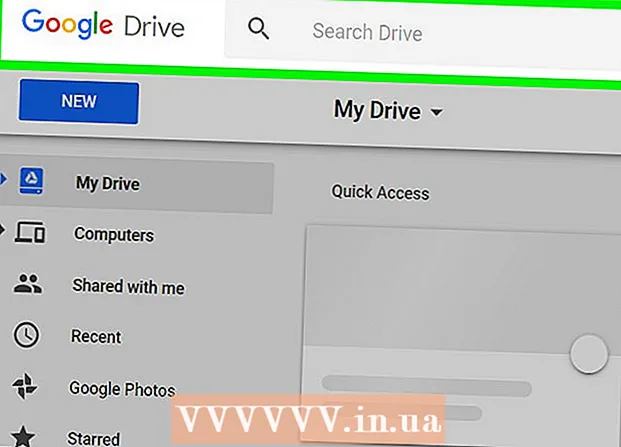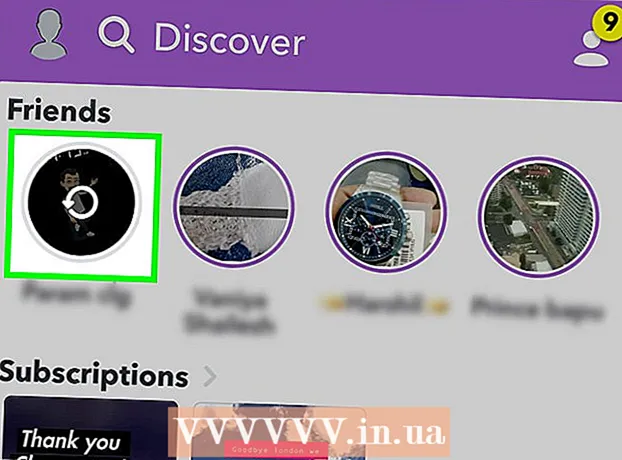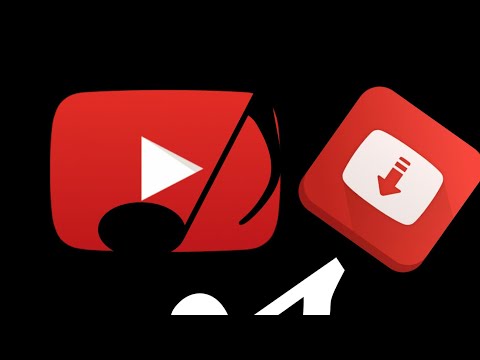
Obsah
Tu je článok, ktorý ukazuje, ako sťahovať hudbu z YouTube. Aj keď väčšina sťahovacích zariadení YouTube má obmedzenia a neumožňuje vám sťahovať hudbu chránenú autorskými právami, na kopírovanie hudby z ľubovoľného videa YouTube môžete stále používať aplikáciu 4K Video Downloader alebo môžete pomocou prehrávača VLC Media Player stiahnite si video a skopírujte súbor do formátu MP3. Ak máte prémiový účet YouTube Music Premium, môžete si hudbu sťahovať aj na mobilných zariadeniach. Pamätajte však, že sťahovanie obsahu chráneného autorskými právami je nezákonné a tieto spôsoby by ste mali používať iba na stiahnutie svojej vlastnej hudby. Stiahnutie hudby, ktorá nie je zahrnutá v pláne YouTube Premium, je v rozpore s pravidlami a mohlo by dôjsť k zablokovaniu vášho účtu.
Kroky
Metóda 1 z 2: Použite 4K Video Downloader

Stiahnite a nainštalujte inštalačný súbor 4K Video Downloader. Prejdite vo webovom prehliadači svojho počítača na https://www.4kdownload.com/products/product-videodownloader a kliknite na Získajte 4K Video Downloader (Download 4K Video Downloader) na ľavej strane stránky. Po dokončení sťahovania inštalačného súboru budete postupovať podľa týchto krokov v závislosti od operačného systému vášho počítača:- On Windows: Dvakrát kliknite na inštalačný súbor a postupujte podľa pokynov na obrazovke.
- On Mac: Dvakrát kliknite na inštalačný súbor, v prípade potreby overte inštaláciu, potiahnite ikonu aplikácie 4K Video Downloader do priečinka „Applications“ a postupujte podľa pokynov na obrazovke.

Prístup k videu. Otvorte YouTube tak, že vo webovom prehliadači svojho počítača prejdete na adresu https://www.youtube.com/, potom vyhľadajte alebo prejdite na video, pre ktoré chcete sťahovať hudbu.
Skopírujte adresu videa. V paneli s adresou v hornej časti prehliadača zvýraznite adresu URL videa a potom stlačte Ctrl + C. (vo Windows) Velenie + C. (v systéme Mac) na kopírovanie.

Otvorte 4K Video Downloader. Kliknite na ponuku Štart systému Windows alebo na vyhľadávací panel Spotlight na počítači Mac a zadajte text 4k video downloader. Kliknite alebo dvakrát kliknite na výsledok vyhľadávania 4K Video Downloader. Na obrazovke uvidíte malé okienko aplikácie 4K Video Downloader.- Ak sa automaticky zobrazí 4K Video Downloader, tento krok preskočte.
Kliknite Prilepiť odkaz (Vložte odkaz) do ľavého horného rohu okna.
Počkajte na dokončenie analýzy videa. Keď uvidíte, že sa v okne aplikácie 4K Video Downloader zobrazujú možnosti kvality videa, môžete pokračovať.
Kliknite na výberové pole „Stiahnuť video“ a vyberte Extrahujte zvuk (Výstupný zvuk). Je to ponuka v ľavom hornom rohu okna.
Zmeňte formát zvukového súboru (voliteľné). Aj keď je najbežnejším formátom predvolený formát MP3, stále môžete kliknúť na výberové pole Formát (Format) v pravom hornom rohu okna, aby ste zobrazili a vybrali iný zvukový formát.
Vyberte kvalitu (voliteľné). Predvolene sa vyberie najvyššia kvalita, ale kvalitu a rýchlosť prehrávania videosúboru môžete zmeniť začiarknutím políčka naľavo od jednej z možností v okne.
- Ak chcete, aby bol súbor menší, zvoľte nižšiu rýchlosť prehrávania.
Kliknite Prechádzať (Prehľadávať) vyberte priečinok na uloženie. Vyberte priečinok, do ktorého chcete uložiť nový zvukový súbor v počítači, a kliknite na ikonu Uložiť (Uložiť) alebo Vyberte si (Vyberte).
Kliknite Extrahovať (Exportovať) v dolnej časti okna. Toto je operácia, ktorá spustí proces exportu hudby z videa. Po dokončení prevodu sa súbor uloží do vybratého priečinka.
- Dvojitým kliknutím na stiahnutý zvukový súbor prehráte hudbu pomocou predvoleného zvukového prehrávača.
Metóda 2 z 2: Použite prémiový účet YouTube Music Premium
Prihláste sa na odber služby YouTube Music Premium. Ak ste si zaplatili službu YouTube Music, môžete si sťahovať hudbu na počúvanie offline pomocou aplikácie YouTube na zariadeniach Android, iPhone alebo iPad. Stiahnuté skladby sú viditeľné iba na počúvanie, keď používate aplikáciu YouTube. Postup pri inovácii na verziu Premium by ste si mali prečítať takto:
- Inovujte na YouTube Music Premium v počítači so systémom Windows alebo Mac
- Inovujte na YouTube Music Premium pre Android
- Inovujte na YouTube Music Premium na iPhone alebo iPade
Otvorte na svojom mobilnom zariadení aplikáciu YouTube Music. Je to červená obdĺžniková ikona s tlačidlom prehrávania (trojuholník smerujúci doprava) vo vnútri.
Prejdite na skladbu, ktorú chcete stiahnuť. Ak si chcete stiahnuť zoznam skladieb, dotknite sa karty Thu viện (Galéria) v pravom dolnom rohu aplikácie a potom vyberte zoznam skladieb, ktorý chcete stiahnuť.
Klepnite na šípku na stiahnutie (pre skladbu) alebo na ponuku ⁝ (pre zoznam skladieb). Ak ste vybrali šípku, skladba sa stiahne do vášho telefónu alebo tabletu na počúvanie offline. Ak sa rozhodnete načítať zoznam skladieb, urobte ďalší krok.
Dotknite sa Stiahnuť ▼ (pre zoznam skladieb). Teraz môžete počúvať, čo je v zozname skladieb, aj keď ste offline.
Rada
- Program 4K Video Downloader používa algoritmy na prekonanie limitov sťahovania VEVO a ďalších poskytovateľov hudby, takže hudbu z YouTube si môžete sťahovať takmer vždy.
- Ak 4K Video Downloader nedokáže stiahnuť určité skladby, mali by ste sa pokúsiť stiahnuť znova do 12 hodín od prvého pokusu.
Výstraha
- Pri používaní stránok na stiahnutie buďte opatrní; Niektoré stránky často zobrazujú falošné reklamy a odkazy na stiahnutie.
- Distribúcia stiahnutej hudby na komerčné účely je nezákonná.
- Stiahnutie hudby z YouTube, a to aj na osobné použitie, porušuje podmienky spoločnosti Google a môže byť nelegálne tam, kde žijete.
- Nesťahujte videá z YouTube podivnými programami, aby ste sa vyhli škodlivému kódu. Ak chcete použiť program uvedený v tomto článku, požiadajte svojich priateľov o ďalšie rady alebo navštívte stránky ako Reddit a pozrite si recenzie ostatných používateľov.